Bienvenue
Bienvenue dans l’univers Dell
Mon compte
- Passer des commandes rapidement et facilement
- Afficher les commandes et suivre l’état de votre expédition
- Créez et accédez à une liste de vos produits
- Gérer vos sites, vos produits et vos contacts au niveau des produits Dell EMC à l’aide de la rubrique Gestion des informations de l’entreprise.
Numéro d’article: 000179566
De slaapstand uitschakelen en de energie-instellingen van het deksel configureren voor Ubuntu of Red Hat Linux 7 voor Dell laptops
Résumé: Volg de stappen in dit artikel om de slaapstand uit te schakelen of om de energie-instellingen van het deksel te configureren voor een Dell laptop met Ubuntu of Red Hat Linux 7 geïnstalleerd. ...
Contenu de l’article
Instructions
Schakel de slaapstand uit en configureer de energie-instellingen van het deksel voor Ubuntu of Red Hat Linux 7
Slaapstand opheffen:
OPMERKING: Deze methode om de slaapstand uit te schakelen moet ook werken op andere Linux-besturingssystemen die gebruikmaken van het systeem voor het beheren van services.
- Voer voor uw specifieke besturingssysteem de volgende stappen uit om een Terminal te openen:
- Open een Terminal voor Ubuntu (Afbeelding 1):
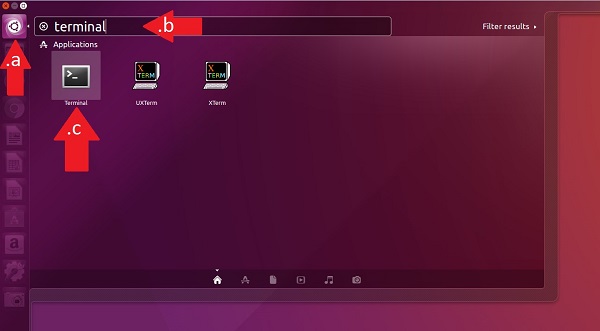
Afbeelding 1: Terminal voor Ubuntu openen - Open een Terminal voor Red Hat Enterprise 7 met de toetsenbordopdracht Ctrl+ALT+T.
- U kunt ook een Terminal openen in Red Hat Enterprise 7 door naar het menu Applicaties te gaan, daar eerst Hulpprogramma's en vervolgens Terminal in de lijst te selecteren (Afbeelding 2):

Afbeelding 2: Terminal openen vanuit het menu Applicaties/hulpprogramma's - U kunt in Red Hat Enterprise 7 ook een Terminal openen in het hoofdmenu Applications (Afbeelding 3):
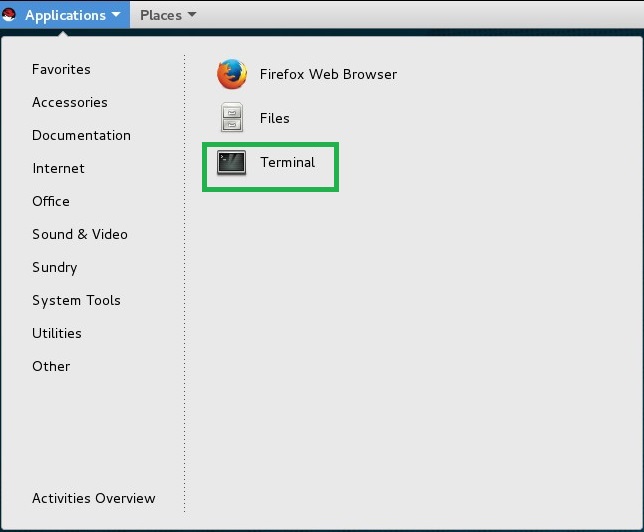
Afbeelding 3: Terminal openen vanuit het menu Applications
- Open een Terminal voor Ubuntu (Afbeelding 1):
- Voer na het openen van een Terminal de volgende opdracht uit: # systemctl mask sleep.target suspend.target sluimerstand.target hybrid-sleep.target
Voer de volgende stappen uit om de slaapstand in te schakelen:
- Open een Terminal.
- Voer de volgende opdracht uit: # systemctl unmask sleep.target suspend.target hibernate.target hybrid-sleep.target
Voer de volgende stappen uit om de energie-instellingen van het deksel te configureren:
- Open het bestand /etc/systemd/logind.conf voor bewerking.
- Zoek de regel #HandleLidSwitch=suspend.
- Verwijder het #-teken aan het begin van de regel.
- Wijzig de regel naar wens in een van de volgende instellingen:
- HandleLidSwitch=poweroff om de computer uit te schakelen wanneer u het deksel sluit
- HandleLidSwitch=hibernate om de computer in de sluimerstand te zetten wanneer u het deksel sluit
- HandleLidSwitch=suspend om de computer te onderbreken wanneer u het deksel sluit
- HandleLidSwitch=ignore om niets te doen
- Sla het bestand op en start de service opnieuw op om de wijzigingen toe te passen door # systemctl restart systemd-logind te typen.
Propriétés de l’article
Produit concerné
Red Hat Enterprise Linux Version 7
Dernière date de publication
16 févr. 2024
Version
7
Type d’article
How To